hdr이 게임 프레임 속도에 영향을 미치나요?
hdr은 게임 프레임 속도에 영향을 주지만 구체적인 영향은 게임 구현에 따라 다릅니다. hdr이 전혀 켜지지 않은 경우 렌더링 개체의 색상 심도는 8비트일 수 있으며 가장 일반적인 형식은 r8g8b8a8 형식입니다. hdr이 켜져 있으면 파이프라인 중간에 일부 렌더링이 발생하므로 개체의 정확도가 향상되어야 합니다.

이 튜토리얼의 운영 환경: Windows 10 시스템, Dell G3 컴퓨터.
hdr이 게임 프레임 속도에 영향을 미치나요?
영향.
게임 구현에 따라 다릅니다
hdr을 전혀 켜지 않으면 렌더링 개체의 색상 심도에 8비트를 사용하면 됩니다(모두 0-1 사이). 가장 일반적인 것은 r8g8b8a8 형식입니다. 각 픽셀을 읽고 쓰려면 정확히 4바이트의 대역폭 오버헤드가 필요합니다. HDR이 켜져 있으면 파이프라인 중간에 있는 일부 렌더링 개체의 정확도가 향상됩니다.
예를 들어 r16g16b16a16으로 당기는 것은 반정밀도와 동일합니다(물론 r32g32b32a32 단정밀도를 사용할 수도 있지만 꼭 필요한 것은 아니며 오버헤드가 너무 많습니다). 이러한 방식으로 각 픽셀을 읽고 쓰는 대역폭 오버헤드는 직접적으로 두 배가 됩니다. 물론 r11g11b10처럼 대역폭을 늘리지 않고 hdr을 지원하는 포맷도 있지만 이 정확도는 여전히 rgba half에 비해 제한적이고 알파채널도 없어져 저장해야 할 정보가 있다면 방법이 없습니다.
요컨대, 현재 그래픽 카드 대역폭의 증가율은 부동 소수점 컴퓨팅 성능보다 훨씬 느리며, 고해상도에서는 쉽게 성능 병목 현상이 될 수 있습니다. 텍스처 샘플링의 오버헤드는 실제로 상당히 큽니다(상대적으로 말하면). 즉, 디스플레이 화면이 HDR이 아니더라도 전체 파이프라인이 여전히 HDR을 따르고 최종적으로 화면에 출력될 때 SDR 색 영역에 매핑되는 게임이 실제로 있습니다. 이 경우 성능에는 차이가 없어야 합니다.
관련 확장:
1. 게임 설정에서 HDR 활성화를 지원하지 않더라도 win11의 "자동 HDR" 기능이 켜져 있지 않아도 화면에는 HDR이 활성화되어 있습니다. 화면은 SDR을 사용하는 것과 동일한 느낌이 듭니다.
'Dead or Alive 6'을 예로 들자면, HDR을 켜고 끌 때 게임의 밝기는 크게 변하지 않지만, HDR을 켠 상태에서 게임 화면의 대비가 더 높아진 것 같습니다. 화면이 더 선명하고 질감이 더 좋아 보입니다.
2. Win11에는 HDR을 켠 후 "자동 HDR" 옵션이 있습니다. 일부 게임의 경우 Win11 시스템은 게임에 들어갈 때 이 기능을 활성화할지 여부를 알려주는 상자를 표시합니다. 기능은 "Dead or Alive 6" 실제 테스트를 통해 활성화할 수 없으며 쓸모없는 쓰레기 기능입니다. 이 기능은 지원되지 않는 게임이 HDR에 적응하는 것을 허용하지 않으며 단지 밝기를 증가시킬 뿐입니다.
Tomahawk 500은 HDR이 활성화된 "Dead or Alive 6"를 재생할 때 색상 왜곡을 일으키지 않습니다. 그러나 HDR이 활성화되고 win11에서 "자동 HDR"이 활성화되면 게임 화면이 하얗고 반짝반짝 빛납니다(과다 노출 사진처럼). ) 하지만 색상과 대비가 이상하게 보일 수 있습니다.
따라서 화면이 HDR을 지원하는 컴퓨터의 경우 win11에서 HDR을 활성화할 수 있지만 "자동 HDR"은 사용하지 않는 것이 가장 좋습니다.
더 많은 관련 지식을 알고 싶다면 FAQ 칼럼을 방문해주세요!
위 내용은 hdr이 게임 프레임 속도에 영향을 미치나요?의 상세 내용입니다. 자세한 내용은 PHP 중국어 웹사이트의 기타 관련 기사를 참조하세요!

핫 AI 도구

Undresser.AI Undress
사실적인 누드 사진을 만들기 위한 AI 기반 앱

AI Clothes Remover
사진에서 옷을 제거하는 온라인 AI 도구입니다.

Undress AI Tool
무료로 이미지를 벗다

Clothoff.io
AI 옷 제거제

AI Hentai Generator
AI Hentai를 무료로 생성하십시오.

인기 기사

뜨거운 도구

메모장++7.3.1
사용하기 쉬운 무료 코드 편집기

SublimeText3 중국어 버전
중국어 버전, 사용하기 매우 쉽습니다.

스튜디오 13.0.1 보내기
강력한 PHP 통합 개발 환경

드림위버 CS6
시각적 웹 개발 도구

SublimeText3 Mac 버전
신 수준의 코드 편집 소프트웨어(SublimeText3)

뜨거운 주제
 7484
7484
 15
15
 1377
1377
 52
52
 77
77
 11
11
 51
51
 19
19
 19
19
 38
38
 hdr이 게임 프레임 속도에 영향을 미치나요?
Mar 16, 2023 pm 05:14 PM
hdr이 게임 프레임 속도에 영향을 미치나요?
Mar 16, 2023 pm 05:14 PM
hdr은 게임 프레임 수에 영향을 주지만, 구체적인 영향은 게임 구현에 따라 다릅니다. hdr이 전혀 켜지지 않은 경우 렌더링 개체의 색상 심도는 8비트일 수 있으며, hdr인 경우 가장 일반적인 형식은 r8g8b8a8입니다. 켜져 있으면 파이프라인 중간에 일부 렌더링 개체가 표시됩니다. 정확도를 높여야 합니다.
 NVIDIA, RTX HDR 기능 출시: 지원되지 않는 게임은 AI 필터를 사용하여 HDR의 화려한 시각 효과를 구현합니다.
Feb 24, 2024 pm 06:37 PM
NVIDIA, RTX HDR 기능 출시: 지원되지 않는 게임은 AI 필터를 사용하여 HDR의 화려한 시각 효과를 구현합니다.
Feb 24, 2024 pm 06:37 PM
2월 23일 이 웹사이트의 소식에 따르면 NVIDIA는 어젯밤 NVIDIA 애플리케이션을 업데이트하고 출시하여 플레이어에게 새로운 통합 GPU 제어 센터를 제공하고 플레이어가 게임 내 플로팅에서 제공하는 강력한 녹화 도구를 통해 멋진 순간을 포착할 수 있도록 했습니다. 창문. 이번 업데이트에서 NVIDIA는 RTXHDR 기능도 도입했습니다. 공식 소개는 다음과 같습니다. RTXHDR은 HDR(High Dynamic Range)의 화려한 시각 효과를 게임에 원활하게 도입할 수 있는 새로운 AI 기반 프리스타일 필터입니다. HDR을 지원합니다. 다양한 DirectX 및 Vulkan 기반 게임에서 이 기능을 사용하려면 HDR 호환 모니터만 있으면 됩니다. 플레이어가 RTXHDR 기능을 활성화하면 HD를 지원하지 않더라도 게임이 실행됩니다.
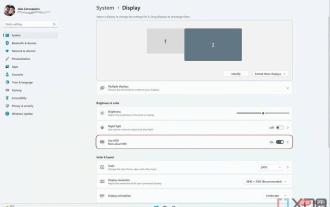 Windows 11에서 HDR 보정 앱을 사용하는 방법
May 05, 2023 pm 08:01 PM
Windows 11에서 HDR 보정 앱을 사용하는 방법
May 05, 2023 pm 08:01 PM
Microsoft는 Windows 11 2022 업데이트 출시를 시작했으며 이를 통해 다양한 새로운 기능이 제공됩니다. 그 중 하나는 게임에서 HDR을 사용하거나 콘텐츠를 볼 때 일관된 색상을 얻을 수 있도록 HDR 모니터를 보정하는 데 도움이 되는 새로운 방법인 HDRCalibration 앱입니다. Microsoft는 두 가지를 함께 홍보하지만 원래 Windows 11 빌드에서 실제로 Windows HDR 보정 도구를 다운로드할 수 있으므로 2022 업데이트가 필요하지 않습니다. 하지만 이는 상당히 새로운 기능이므로 사용 방법을 잘 모르겠으면 저희가 도와드리겠습니다. 모니터에서 HDR 효과를 보정하려면 다음을 수행해야 합니다.
 Windows 11의 Xbox Game Bar에 새로운 자동 HDR 기능이 추가되었습니다.
Apr 30, 2023 pm 02:01 PM
Windows 11의 Xbox Game Bar에 새로운 자동 HDR 기능이 추가되었습니다.
Apr 30, 2023 pm 02:01 PM
게이머 여러분, 작업을 일시 중지하고 진행 상황을 몇 초 동안 저장하세요. 여러분과 같은 사람들을 위한 매우 새롭고 흥미로운 소식이 있습니다. 작년에 Redmond 기술 대기업이 PC 게임 경험에 완전 자동 HDR(High Dynamic Range)을 도입했다는 사실을 기억하실 것입니다. 그러나 이제 회사와 커뮤니티는 우리 중 많은 사람들이 완벽한 탈출구라고 생각하는 것을 완성하기 위해 또 다른 큰 도약을 할 준비가 되어 있습니다. 오늘은 현재 Windows 11 및 최신 버전의 GameBar에서 사용할 수 있는 PC의 자동 HDR 경험에 대한 추가 개선 사항에 대해 이야기하겠습니다. 게임 바 자동 HDR 강도 슬라이더가 Windows 11에 출시됩니다. Nvi와 같은 일부 새로운 기능이 최근 추가되었습니다.
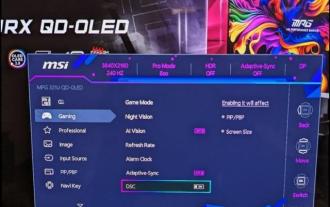 MSI, 셀프 서비스 펌웨어 업그레이드가 가능한 QD-OLED 모니터 발표
May 08, 2024 pm 12:50 PM
MSI, 셀프 서비스 펌웨어 업그레이드가 가능한 QD-OLED 모니터 발표
May 08, 2024 pm 12:50 PM
MSI Technology는 최근 제품을 지속적으로 개선하고 사용자에게 더 나은 사용자 경험을 제공하기 위해 QD-OLED 디스플레이 시리즈를 업데이트하고 있다고 발표했습니다. MPG271QRXQD-OLED/MPG321URXQD-OLED 펌웨어 업데이트(2024년 5월 6일) 펌웨어 업데이트 정보 1. OSD 메뉴에 DSC 스위치를 추가하면 DLDSR 및 DSR 모드를 사용할 수 있습니다. 2. MPG271QRXQD-OLED: OSD에 HDMI PC/호스트 모드를 추가합니다. 메뉴 옵션을 전환합니다. (MPG271QRXQD-OLED는 기본적으로 호스트 모드로 설정됩니다.) 3. 다양한 화면 비율을 지원하며 MPG321URXQD-OLED는 24.5인치와 27인치 중에서 선택할 수 있습니다.
 win11에서 HDR을 활성화하는 방법에 대한 자세한 설명 - win11에서 HDR을 활성화하는 단계에 대한 자세한 설명
Jan 29, 2024 pm 03:03 PM
win11에서 HDR을 활성화하는 방법에 대한 자세한 설명 - win11에서 HDR을 활성화하는 단계에 대한 자세한 설명
Jan 29, 2024 pm 03:03 PM
HDR을 켜면 컴퓨터 화질이 더 선명해집니다. 그렇다면 win11에서 HDR을 켜는 방법은 무엇입니까? 사용자는 시작 메뉴에서 설정을 직접 클릭한 후 HDR 옵션을 선택하여 작동할 수 있습니다. 확실하지 않은 사용자는 이 사이트에 와서 자세히 살펴볼 수 있습니다. win11에서 HDR을 켜는 방법은 무엇입니까? 첫 번째 단계는 하단의 시작 메뉴를 클릭하는 것입니다. 세 번째 단계는 오른쪽의 디스플레이를 클릭하여 디스플레이 설정에 들어가는 것입니다. 다섯 번째 단계는 HDR 비디오 스트리밍을 위한 스위치를 켜는 것입니다.
 최적의 Windows 11 HDR 설정을 구성하는 방법
Apr 14, 2023 am 11:07 AM
최적의 Windows 11 HDR 설정을 구성하는 방법
Apr 14, 2023 am 11:07 AM
Windows 11의 HDR을 사용하면 HDR(High Dynamic Range) PC 또는 TV 디스플레이를 최대한 활용할 수 있습니다. HDR10 지원 모니터나 TV를 HDR 및 WCG(Wide Color Gamut)를 지원하는 Windows 컴퓨터에 연결하면 표준 동적 범위(SDR) 모니터보다 더 밝고, 더 섬세하고, 더 생생한 영상을 즐길 수 있습니다. 이제 Microsoft Store에서는 점점 더 많은 HDR 게임과 앱을 제공하고 있습니다. 최신 비디오와 게임을 최대한 활용하려면 Windows 11 운영 체제에서 조정해야 할 몇 가지 설정이 있습니다. 이 기사에서는 Windows 11에서 HDR을 사용하는 방법을 설명합니다.
 Windows 11에서 HDR 비디오를 스트리밍하는 방법
Apr 14, 2023 pm 12:22 PM
Windows 11에서 HDR 비디오를 스트리밍하는 방법
Apr 14, 2023 pm 12:22 PM
Windows 11에는 뛰어난 새 기능이 많이 포함되어 있지만 한동안 Windows의 일부였던 기능 중 하나는 HDR(High Dynamic Range) 비디오에 대한 지원입니다. 이 비디오 품질은 표준 범위 비디오보다 몰입감이 뛰어납니다. HDR 비디오를 재생하면 화면이 더 밝아지고 보고 있는 콘텐츠가 생생하게 살아납니다. 하지만 Windows에서 HDR을 즐기려면 먼저 이를 지원하는 모니터가 필요하고 몇 가지 설정을 조정해야 합니다. Windows 10과 마찬가지로 HDR 비디오를 사용하는 기능은 설정 앱에 있습니다. 앱을 사용하거나 이를 지원하는 비디오를 시청하는 경우 필요에 따라 이 기능을 켜거나 끌 수 있습니다.



